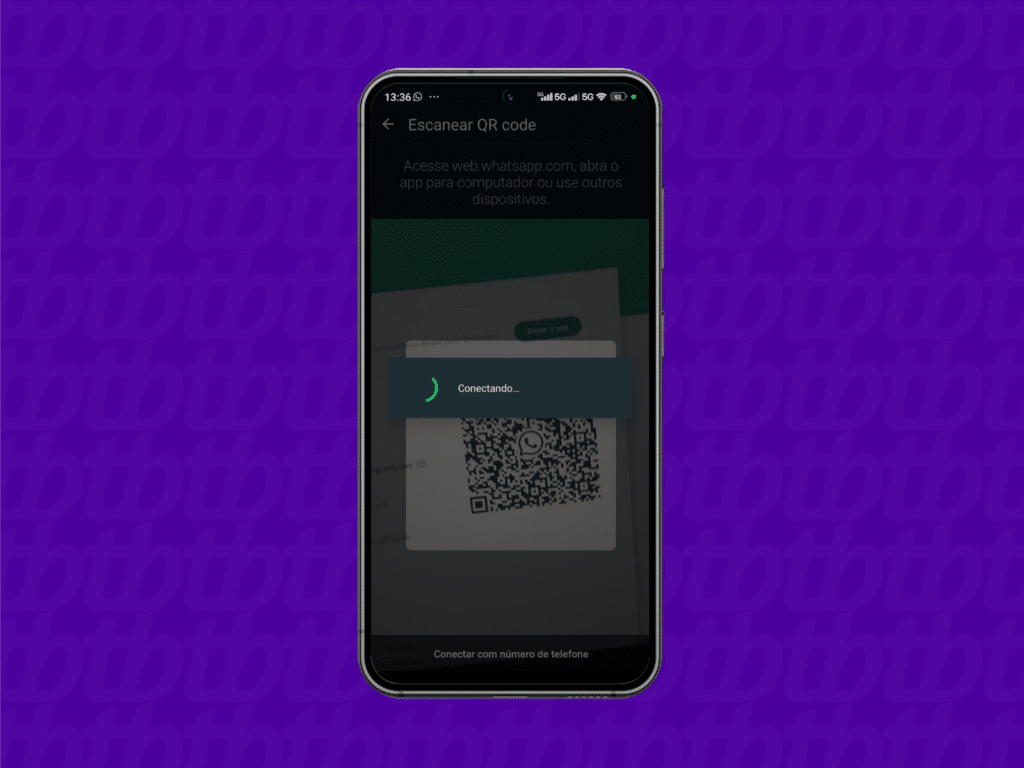Utilizar el whatsappweb Utilizar un código QR es una forma práctica y rápida de acceder a tus mensajes de WhatsApp directamente desde tu ordenador o tableta. Para quienes buscan una mayor comodidad en la gestión de sus mensajes, comprender este proceso puede resultar de gran ayuda. Mira aquí cómo hacerlo ya sea usando un dispositivo Android o un iPhone.
Comprender el proceso de acceso a WhatsApp Web
El primer paso para utilizar whatsappweb Es el acceso al sitio web especificado para esta función. Esto se puede hacer a través de cualquier navegador en una computadora o dispositivo secundario. Un detalle importante es que tu dispositivo móvil principal debe estar conectado a Internet durante todo el proceso, así como el dispositivo secundario que utilizarás para acceder al sitio web.
¿Cómo escanear el código QR de WhatsApp Web?
Con el sitio web de WhatsApp Web abierto en su computadora o dispositivo secundario, el siguiente paso es abrir WhatsApp en su teléfono inteligente. En Android, debes tocar el menú de tres puntos y elegir «Dispositivos conectados» y luego «Conectar al dispositivo». En iPhones, esto se puede hacer desde la pestaña Configuración, luego Dispositivos conectados y Conectar dispositivos.
A continuación puede ver instrucciones detalladas paso a paso:
- WhatsAppWeb: Puede acceder a web.whatsapp.com directamente a través de su navegador (Chrome, Microsoft Edge, Firefox o Safari). O descargue la aplicación de escritorio en whatsapp.com/download y haga clic en «Descargar para Windows o Mac» para obtener la aplicación.
- abre el WhatsApp en su teléfono y haga clic en el ícono de menú (tres puntos o líneas) en la esquina superior derecha.
- Selecciona la opción “WhatsApp Web” o “WhatsApp Desktop”, dependiendo de la versión que estés utilizando.
- manejar «Escanea el código QR“Apuntó con la cámara del celular al código QR que se muestra en la pantalla de la computadora.
- Espere a que se escanee el código QR y se complete el proceso de autenticación.
- Ahora ha iniciado sesión en WhatsApp en su computadora.
Problemas comunes al escanear un código QR
Algunos problemas pueden impedir el escaneo exitoso del código QR. Entre ellos se encuentran problemas de permisos de la cámara de tu celular, un código QR caducado o incluso una conexión a Internet fallida. También hay que tener en cuenta que los intentos de acceso a través de un navegador Internet Explorer incompatible pueden resultar fallidos.
- No permitir el uso de la cámara: Verifique la configuración de permisos de la aplicación.
- Código QR caducado: Actualiza la página web de WhatsApp para generar un nuevo código.
- Problemas de brillo de la pantalla: Ajuste el brillo para que el código sea más fácil de leer.
Preguntas frecuentes sobre el acceso a WhatsApp Web
- ¿Puedo usar WhatsApp Web sin código QR? Sí, es posible utilizar un código de ocho caracteres, pero requiere la entrada manual de este código que se genera en la versión web.
- ¿Es segura WhatsApp Web? Aunque WhatsApp Web se considera seguro, es necesario tomar precauciones como el uso de datos biométricos y la verificación en dos pasos para aumentar la seguridad.
- ¿Es posible clonar WhatsApp mediante código QR? Directamente no, pero siempre hay que estar atento a posibles páginas falsas haciéndose pasar por la web oficial de WhatsApp.
Conocer estos pasos y tomar precauciones puede hacer su vida digital mucho más fácil, haciendo que sus mensajes sean accesibles sin importar qué dispositivo use.